Deber presentar códigos QR de vacunación en la entrada de tiendas, centros comerciales y otros establecimientos de visitas públicas, que se introdujo en la mayoría de las regiones de Rusia, claramente permanecerá con nosotros durante mucho tiempo. Te guste o no, ahora, para poder ingresar a cualquier McDonald’s o Burger King, necesitas estar vacunado y tener un documento adecuado que acredite el hecho de la vacunación. A pesar de que muchos ya han echado raíces, ni siquiera sospechan dónde obtener el mismo código QR que se les pide en todas partes y, lo más importante, lo conveniente que es almacenarlo en un teléfono inteligente.

De forma predeterminada, el código QR para los vacunados contra una nueva infección por coronavirus se emite en dos medios: en un certificado en papel, que se entrega inmediatamente después de la introducción del segundo componente de la vacuna, y en formato electrónico, en los Servicios del Estado. . En principio, puede llevar consigo una hoja de papel.
Pero, en primer lugar, no es tan conveniente y, en segundo lugar, debido al uso regular seguramente se deteriorará con el tiempo. Entonces, usaremos un teléfono inteligente. Además, hay formas de ahorrar y mostrar código QR si es necesario, con su ayuda mucho más de uno.
Cómo mostrar rápidamente un código QR sobre una vacuna
La primera forma de obtener un código QR para un acceso rápido es la que ofrece la aplicación Yandex:
Descargue la aplicación Yandex en su teléfono inteligente; Ejecútelo y haga clic en el botón de llamada de Alice;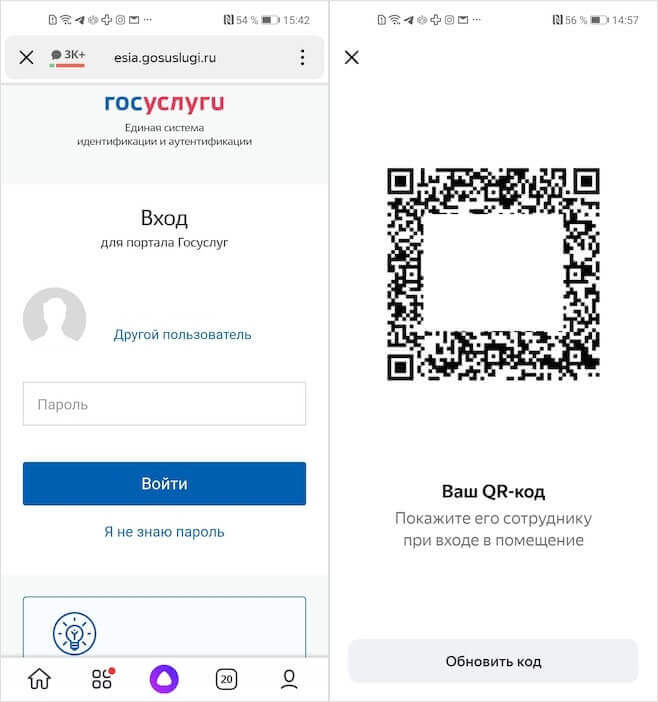 Diga “Alice, enséñame mi código QR de vacunación”; Inicie sesión en la ventana propuesta del sitio web de Servicios del Estado.
Diga “Alice, enséñame mi código QR de vacunación”; Inicie sesión en la ventana propuesta del sitio web de Servicios del Estado.
Cierto, para esto necesitas habilitar a Alice como asistente de voz defecto. Hablamos sobre cómo hacer esto en un artículo separado.
No se requiere autorización la próxima vez. La aplicación recordará tus credenciales y te permitirá al instante y sin manipulaciones innecesarias acceder al código QR… Entonces, más tarde, cuando necesite confirmar el hecho de la vacunación, simplemente puede preguntar. Sí, es así de simple. No tiene que buscar usted mismo su certificado de vacunación.
Dónde guardar el código QR en su teléfono
Si no desea habilitar a Alice en lugar del Asistente de Google, existe otra forma. Eso es para agregar código QR a la aplicación Tinkoff:
Inicie la aplicación Tinkoff en su teléfono inteligente; En la línea de las historias, haga clic en “Agregar código QR”;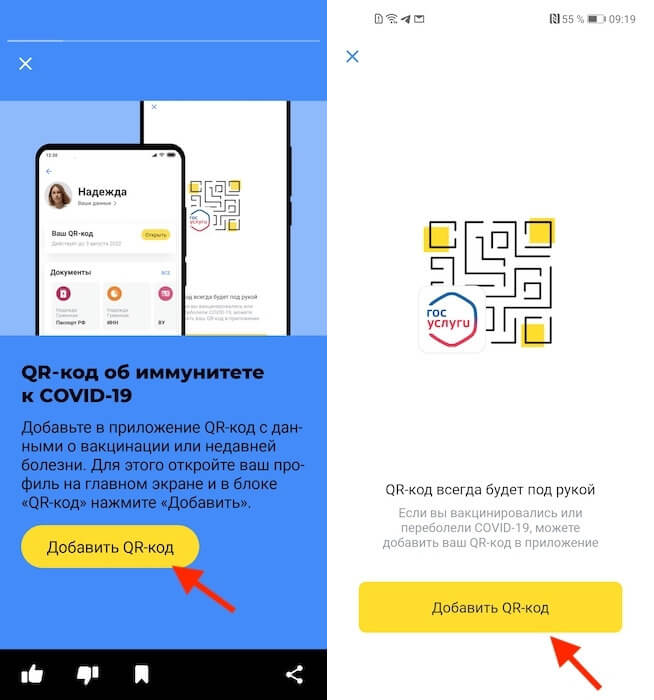 Confirme la adición e inicie sesión en los servicios estatales; Espere la autorización y cargue el código QR en la aplicación.
Confirme la adición e inicie sesión en los servicios estatales; Espere la autorización y cargue el código QR en la aplicación.
Ahora, para mostrar el código QR, debe iniciar Tinkoff, ir a su perfil (nombre) en la pantalla principal de la aplicación y hacer clic en “Su código QR”. Tinkoff lo procesa él mismo, por lo que sus datos se indicarán en la tarjeta, que no se ocultará detrás de asteriscos. Sin embargo, no hay nada de malo en eso, porque generalmente en la entrada requieren no solo el certificado en sí, sino también el pasaporte.
Cómo agregar un código QR sobre vacunación
El tercer método es un poco más difícil de configurar, pero más conveniente desde el punto de vista del uso práctico, especialmente si no hay una aplicación de Tinkoff Bank y no desea cambiar el Asistente de Google a Alice:
Abra el sitio web o la aplicación de los Servicios del Estado e inicie sesión; En la búsqueda de “vacunas” encuentre su certificado;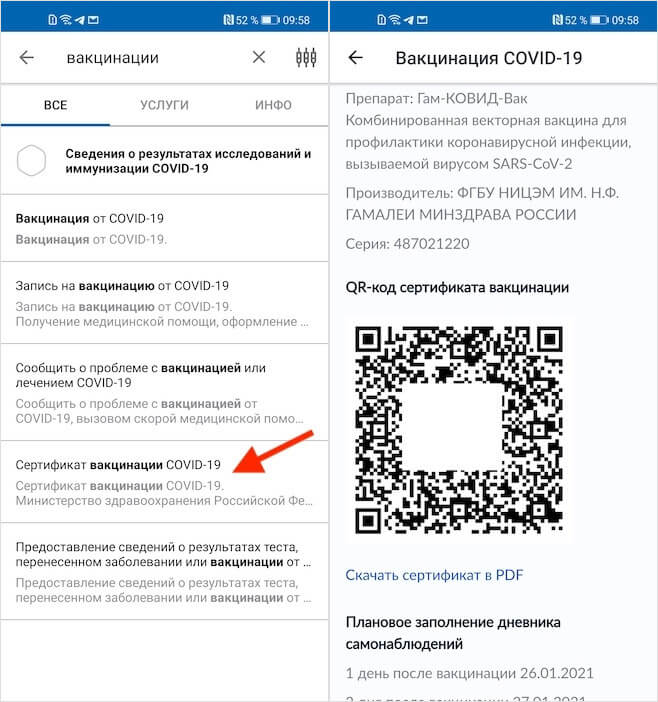 Ábrelo y desplázate hacia abajo hasta la sección con el código QR; Tome una captura de pantalla de la pantalla con el código QR y guárdela en la galería.
Ábrelo y desplázate hacia abajo hasta la sección con el código QR; Tome una captura de pantalla de la pantalla con el código QR y guárdela en la galería.
En principio, ya es posible detenerse en esto, porque incluso captura de pantalla del código QR funciona como de costumbre y le permite ir a cualquier lugar donde se requiera un comprobante de vacunación. Otra cosa es que no es muy conveniente, cada vez que busca la imagen deseada en la galería, donde probablemente tenga cientos o incluso miles de fotos. Por tanto, pasamos a la segunda etapa:
Descargue la aplicación Pass2Pay de Google Play; Ejecútelo y seleccione “Agregar imagen”;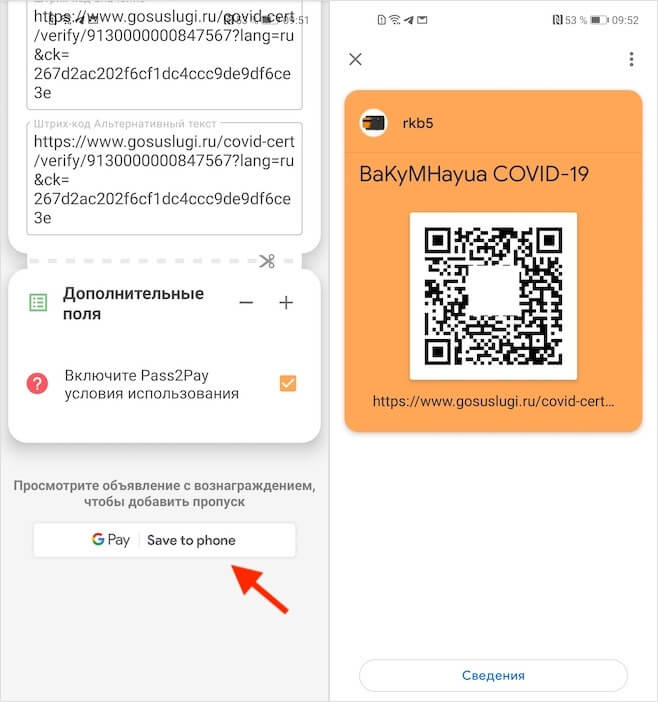 Busque la captura de pantalla con el código QR de vacunación y agréguela; Complete todos los campos, desplácese hacia abajo y agregue el código a Google Pay.
Busque la captura de pantalla con el código QR de vacunación y agréguela; Complete todos los campos, desplácese hacia abajo y agregue el código a Google Pay.
Después Código QR de vacunación siempre se almacenará en Google Pay, desde donde podrá acceder rápidamente. Por defecto, para ello, basta con iniciar la aplicación del servicio de pago y seleccionar el código QR. Sin embargo, algunos teléfonos inteligentes admiten la recuperación rápida de todas las tarjetas y certificados presionando dos veces la tecla de encendido.
